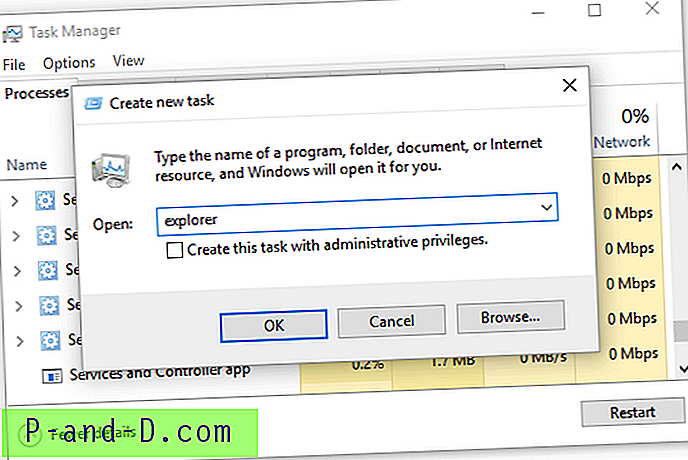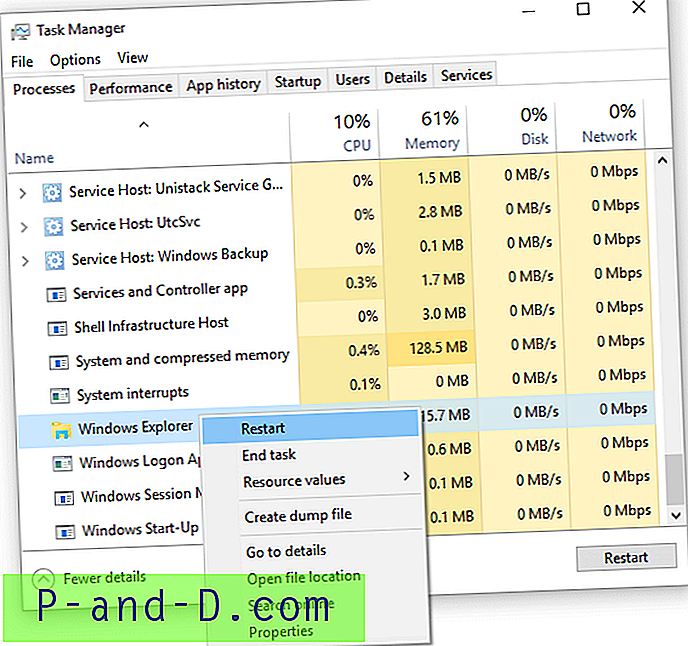Раније смо научили како безбедно изаћи и поново покренути љуску Екплорер-а у старијим верзијама оперативног система Виндовс. Много је једноставније у оперативним системима Виндовс 8 и Виндовс 10, где се скривена опција „Екит Екплорер“ премешта у контекстни мени траке задатака уместо у мени Старт. Такође, Таск Манагер има нови Екплорер Рестарт Екплорер у Виндовсима 8 и Виндовс 10 који вам омогућава да лагано поново покренете љуску Екплорер-а.
Када поново покренете поступак љуске Екплор.еке, трака задатака и Старт се потпуно освежавају, а чекајуће измене регистра, ако постоје, ступају на снагу после поновног покретања љуске. Две методе за грациозан излазак и поновно покретање истраживача описане су у овом чланку.
Како поново покренути Екплорер.еке у оперативном систему Виндовс 10
Грациозан поновни старт љуске Истраживача значи да ће се поставке попут распореда икона на радној површини, подешавања траке задатака итд. Сачувати када се Екплорер затвори. Док присилно прекидају Екплор.еке процесе помоћу Таск Манагер-а (Крај процеса), Тасккилл.еке или Тскилл.еке нагло убијају Екплорер шкољку, а не дозвољавају јој да доврши свој рад.
Следите једну од ових метода да бисте чисто покренули шкољку:
1. метод: Изађите из Екплорера и покрените нову инстанцу Екплорера
Ова метода укључује излазак из љуске Екплорер помоћу скривене наредбе Екит Екплорер у менију десног клика. У кораку 2, покрените нови поступак екплорер.еке помоћу Управитеља задатака.
1. корак: Изађите из Екплорера преко траке задатака Десним тастером миша кликните на мени
Притисните и држите типке Цтрл и Схифт и десном типком миша кликните празно подручје на траци задатака.
Кликните на опцију проширеног менија Екит Екплорер која се појављује.

Овим се чисто затвара шкољка Екплорера. У овој фази ће ваш изборник и мени Старт нестати. Поновно се појављују тек када покренете нови поступак Екплорер.еке (схелл).
Корак 2: Покрените нови Екплорер.еке (Схелл) поступак помоћу Управитеља задатака
Да бисте поново покренули схелл схелл:
- Старт Таск Манагер (Цтрл + Схифт + Есц)
- Кликните на мени Датотека и изаберите Покрени нови задатак
- Откуцајте Екплорер и притисните ЕНТЕР
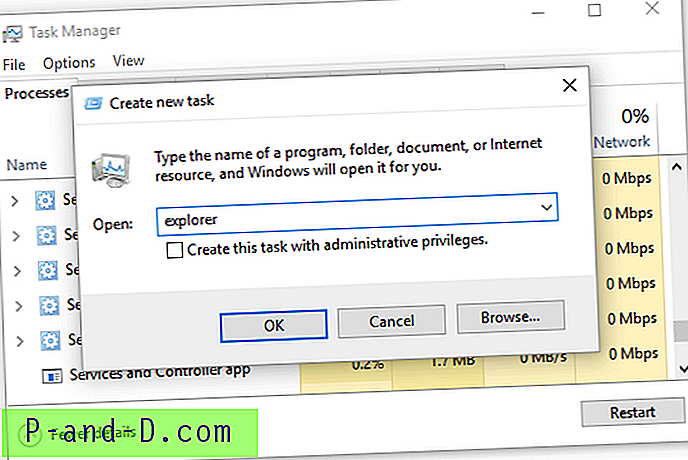
- Затворите управитеља задатака.
Други начин: Изађите и поново покрените Екплорер једним кликом помоћу Управитеља задатака
Сада је још боља опција. Управитељ задатака може за вас истовремено изаћи и поново покренути љуску Истраживача.
- Отворите управитељ задатака и помакните се према категорији Виндовс процеси .
- Кликните десним тастером миша на Виндовс Екплорер на листи и кликните на Рестарт
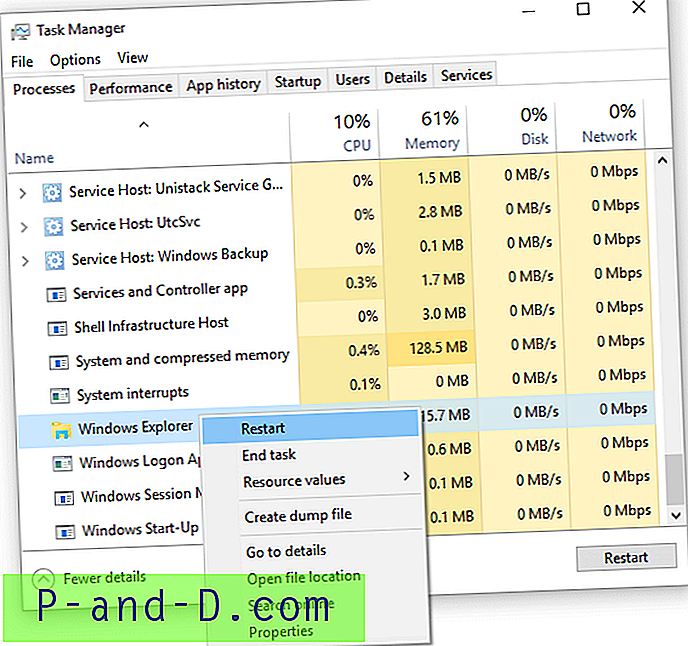
- Затворите управитеља задатака
Ово сигурно затвара љуску Виндовс Екплорера и аутоматски се поново покреће!
ПОВЕЗАНО: Поново покрените Екплорер Коришћење пречаца, командне линије или преко менија десне типке миша
Напомена уредника: Опција Таск Манагер одмах покреће љуску. Док користите прву методу, ви одлучујете када ћете поново покренути љуску након напуштања. Изаберите која год вам опција одговара.